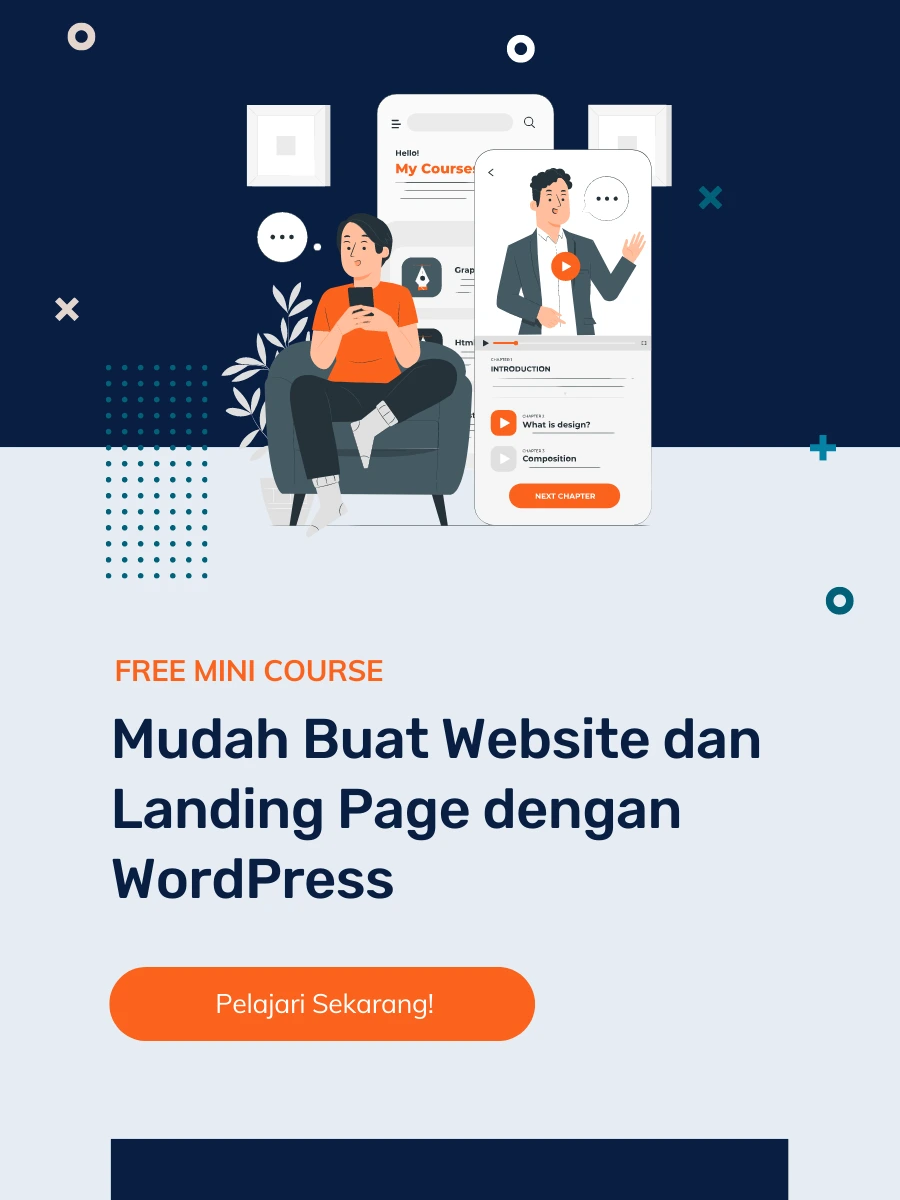Kenapa mengetahui cara Backup WhatsApp Itu Penting?
Sebelum bahas cara backup WhatsApp, kita bahas dulu kenapa backup itu krusial.
WhatsApp sudah jadi aplikasi chatting utama buat banyak orang.
Mulai dari obrolan pribadi, kerjaan kantor, transaksi bisnis, sampai file penting semua ada di situ.
Bayangkan kalau HP kamu hilang, rusak, atau kamu ganti perangkat tanpa backup. Semua data bisa hilang! 😱
Makanya, backup rutin itu wajib hukumnya.
Baca Juga: Cara Agar WA Centang 1: Trik Rahasia yang Jarang Diketahui
Cara Backup WhatsApp ke Google Drive (Untuk Android)
Langkah-Langkah Backup WhatsApp ke Google Drive:
- Buka WhatsApp di HP Android kamu
- Tap ikon tiga titik di kanan atas > Setelan
- Masuk ke Chat > Cadangan Chat
- Tap Cadangkan ke Google Drive
- Pilih frekuensi backup: Harian, Mingguan, Bulanan, atau Hanya saat mengetuk “Cadangkan”
- Pilih akun Google yang ingin kamu gunakan
- Tap tombol Cadangkan sekarang juga
💡Tips: Aktifkan juga opsi “Sertakan video” kalau kamu ingin semua media ikut dicadangkan.
📝 Catatan Penting:
- Pastikan kamu sudah login ke akun Google
- HP kamu harus terhubung ke WiFi atau kuota cukup
- Google Drive punya batas penyimpanan, jadi pastikan ruangnya tersedia
Cara Backup WhatsApp ke iCloud (Untuk iPhone)
Langkah-Langkah Backup WhatsApp ke iCloud:
- Buka aplikasi WhatsApp di iPhone
- Masuk ke Pengaturan > Chat > Cadangan Chat
- Tap tombol Cadangkan Sekarang
- Aktifkan Cadangan Otomatis jika ingin backup terjadwal
- Aktifkan juga “Sertakan video” jika diperlukan
📝 Catatan Penting:
- Pastikan kamu sudah login ke Apple ID dan iCloud aktif
- iPhone harus terhubung ke WiFi
- Ruang kosong di iCloud minimal 2x ukuran data WhatsApp kamu
Cara Memulihkan Chat dari Backup (Restore)
Backup nggak ada gunanya kalau kamu nggak tahu cara restore-nya, kan?
Di Android:
- Hapus dan instal ulang WhatsApp
- Masuk dengan nomor yang sama
- WhatsApp akan mendeteksi backup dari Google Drive
- Tap Pulihkan / Restore
Di iPhone:
- Instal ulang WhatsApp dari App Store
- Login dengan nomor lama
- WhatsApp akan mencari backup dari iCloud
- Tap Pulihkan Riwayat Chat
Seberapa Sering Harus Backup?
Disarankan backup secara otomatis setiap hari atau minimal seminggu sekali, biar semua percakapan dan file terbaru selalu aman.
Kalau kamu sering menerima file besar (foto, video, dokumen), sebaiknya aktifkan juga backup media supaya semuanya ikut tersimpan.
Alternatif: Backup Manual ke PC/Laptop
Kalau kamu nggak mau simpan di cloud, bisa juga backup manual:
- Hubungkan HP ke laptop/PC
- Buka folder WhatsApp > Database
- Salin semua file dan simpan di folder aman
Ini cara jadul tapi tetap efektif untuk jaga-jaga kalau kamu pengen backup offline.
Kesimpulan
Cara backup WhatsApp itu gampang, asal kamu tahu langkah-langkahnya.
Dengan backup ke Google Drive (Android) atau iCloud (iPhone), kamu bisa tenang karena semua chat dan file penting tetap aman — meski HP hilang, ganti perangkat, atau aplikasi error.
Yuk, mulai backup sekarang sebelum terlambat!